Régler les problèmes entre WampServer et Windows 8
8 novembre 2012
Fraîchement passé sous Windows 8, j’avoue ne pas avoir eu de problème pour le moment, si ce n’est avec WampServer. De l’installation au fonctionnement, je vous propose de revenir sur les différentes erreurs que j’ai rencontré en espérant que ça vous sera utile.
A noter que j’utilise la version 64bits 2.2E qui embarque :
- Apache 2.2.22 ;
- MySQL 5.5.24 ;
- PHP 5.3.13 ;
- PhpMyadmin 3.4.10.1
Premier problème
Le message d’erreur
Le premier problème que j’ai rencontré a eu lieu pendant l’installation.
J’ai été gratifié d’un joli message d’erreur m’indiquant que le fichier MSVCR100.dll était manquant sur ma machine comme en témoigne la capture d’écran ci-dessous :
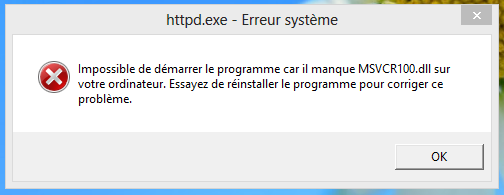
Dans mon cas, suite à cette erreur, le service Apache ne c’était pas installé. Il convient donc de corriger le problème et de relancer l’installation du service Apache.
A la recherche de la dll perdue
Pour que WampServer puisse fonctionner correctement, il fait que le «Microsoft Visual C++ 2012 SP1 Redistributable Package» soit installé.
Vous devez donc le télécharger et l’installer. Pour le télécharger, ça se passe ici : Redistribuable Visual C++ pour Visual Studio 2012 Update 4 .
Une fois le package installé, nous allons pouvoir procéder à la réinstallation d’Apache.
Installation du service Apache
Pour ça, lancez Wamp, puis cliquez sur le logo qui est apparu dans la barre de notification de Wndows. Pour lancer l’installation suivez le chemin suivant : Apache > Service > Installer le service.
Accès à localhost impossible
Le problème
Une fois Apache installé, je tape localhost dans mon navigateur internet et là le second soucis : «Forbidden You don’t have permission to access / on this server.».
Et si je tente d’accéder à PhpMyadmin via localhost/phpmyadmin/, j’ai le droit au message d’erreur suivant :
Forbidden You don’t have permission to access /phpmyadmin/ on this server.
Une histoire d’IPv6
Nous allons donc corriger ces problèmes en utilisant les notations IPv6.
Commençons avec l’accès au localhost. Nous allons modifier le fichier C:\wamp\bin\apache\Apache2.2.22\conf\httpd.conf
Il suffit de rem:placer la ligne Allow from 127.0.0.1 par Allow from 127.0.0.1 ::1
Pour autoriser PhpMyadmin, le principe est le même sauf que le fichier à éditer est C:\wamp\alias\phpmyadmin.conf
J’espère que vos problèmes sont réglés et que vous pouvez dorénavant développer vos sites web sous Windows 8 !